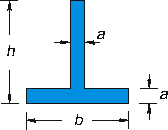
Esercizio n. 10
Uso dei file script
Il decimo esercizio si ripropone di ridisegnare la trave T a spigoli vivi (UNI 5681-73) già vista nell'esercizio n. 1 seguendo però un metodo diverso. Nel corso di questo esercizio sfrutterò le potenzialità offerte dal foglio elettronico excel. Per coloro che non avessero sufficiente dimestichezza con questo programma si rimanda alle lezioni del corso di informatica on line pubblicate su questo stesso sito. Non si tratta di un esercizio intuitivo, ma a mio avviso vale la pena perdere un po' di tempo per cercare di capirlo, perché l'applicazione di un metodo di questo tipo (magari automatizzando ulteriormente il procedimento) può consentire di risolvere efficacemente molte operazioni di tipo ripetitivo.
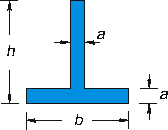
Inseriamo in un foglio excel i valori delle dimensioni a, b ed h della trave a T a spigoli vivi
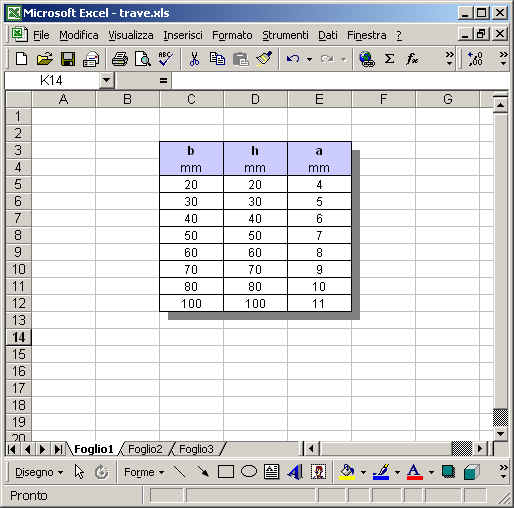
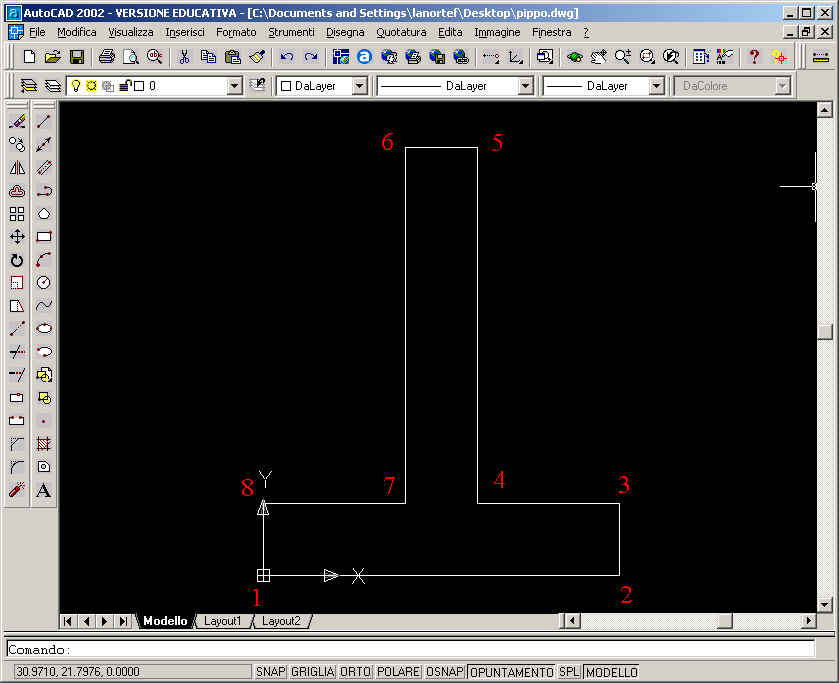
Utilizzando la convenzione sopra riportata, con la quale ho assegnato un numero ad ogni punto caratteristico della sezione, in un foglio excel vado a calcolare le coordinate x, y e z di ciascuno dei punti, in funzione dei parametri a, b ed h.
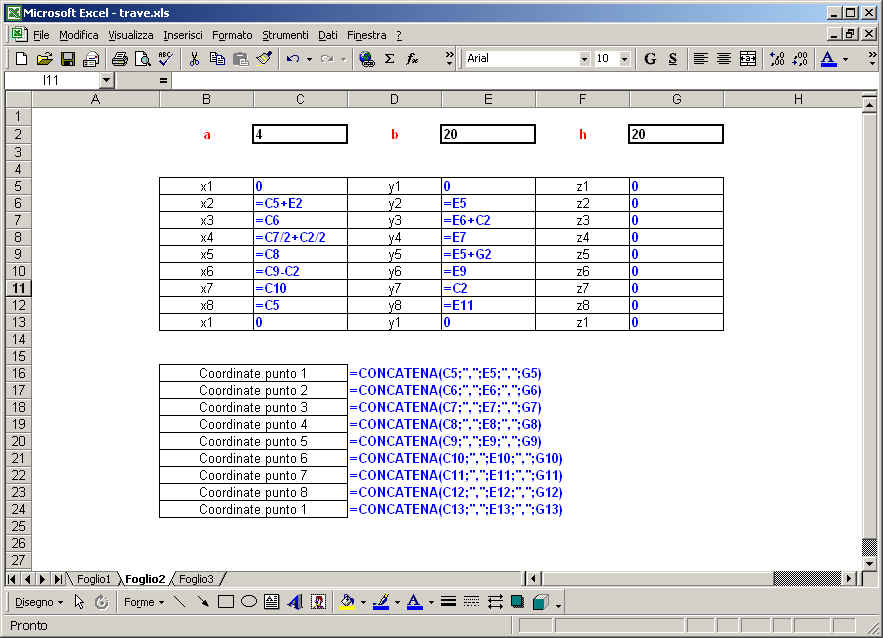
Nella schermata sopra ho indicato in colore blu le formule che ho inserito nel foglio excel, ottenendo il risultato sotto riportato
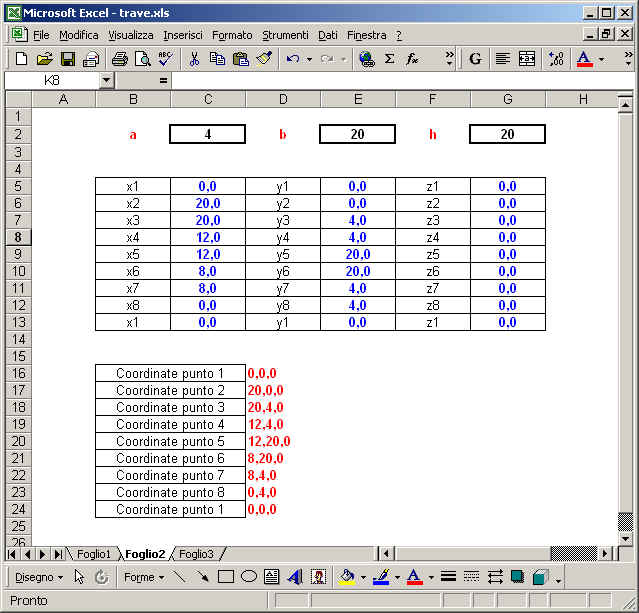
In sostanza ho calcolato le coordinate dei singoli punti caratteristici della trave in funzione dei parametri a, b ed h.
Per scaricare il file ex10.xls cliccare qui.
Seleziono a questo punto le celle da D16 a D24, le copio e le incollo in un qualsiasi editor di testo: io ad esempio utilizzo il Blocco note di Windows.
Aggiungo come prima linea il comando _line ed alla fine il comando chiudi, ottenendo un risultato simile al seguente.
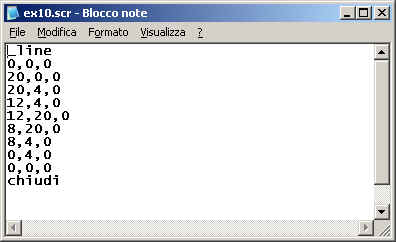
A questo punto salvo sul desktop il file con nome ex10.scr.
Un file in formato scr (o script) è un file che contiene un gruppo di comandi di AutoCAD elaborato come un programma batch.
Per scaricare il file ex10.scr zippato cliccare qui.
Apriamo un nuovo disegno di AutoCAD e trasciniamo con il mouse il file ex10.scr dal desktop all'area di lavoro AutoCAD.
A questo punto selezioniamo Visualizza, Zoom, Tutto dai menù a tendina e, se l'esercizio è stato svolto correttamente, otterremo la sezione in scala della nostra trave.
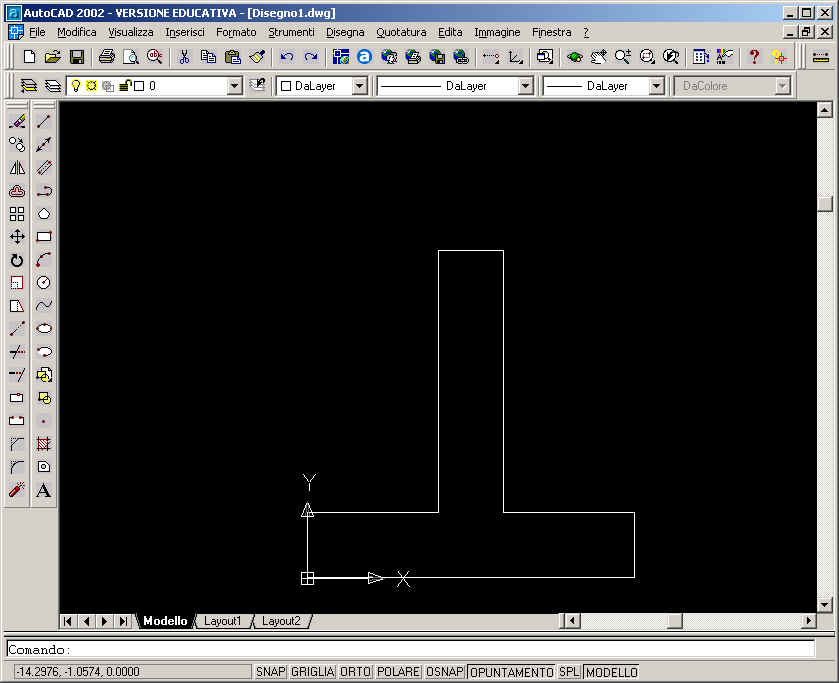
Se a questo punto modifichiamo nel foglio excel i parametri a,b ed h ed eseguiamo nuovamente la procedura, riusciremo molto rapidamente a disegnare una trave a T di differenti dimensioni: in sostanza abbiamo gettato le basi per un CAD parametrico!
Il procedimento utilizzato ha ancora molti problemi (ad esempio se uno dei parametri inseriti è dispari non funziona: se ne avete voglia provate e capire il perché!), ma è propedeutico per cominciare ad intuire quali enormi possibilità offra questo programma.
Se avete dei problemi a completare il disegno non esitate a contattare lanorte@mediacom.it